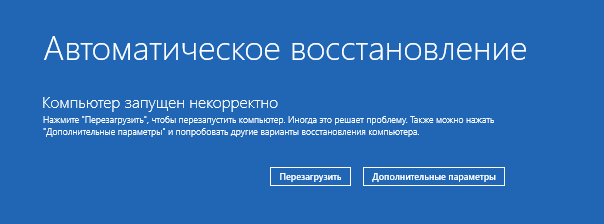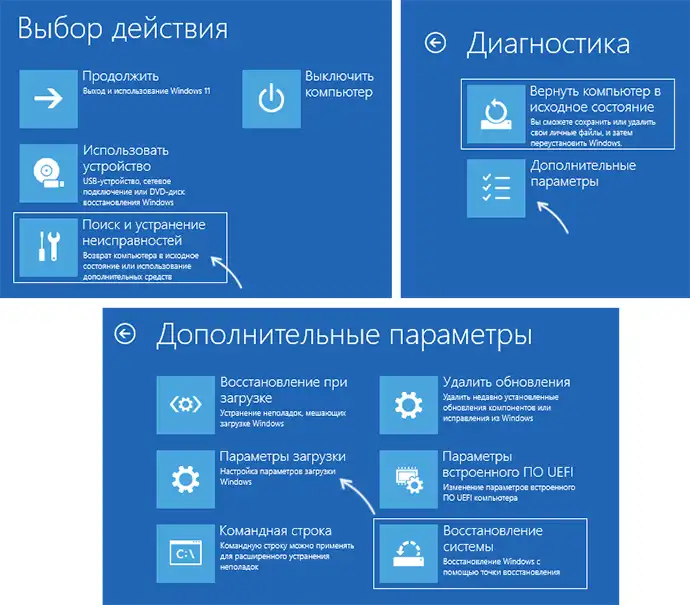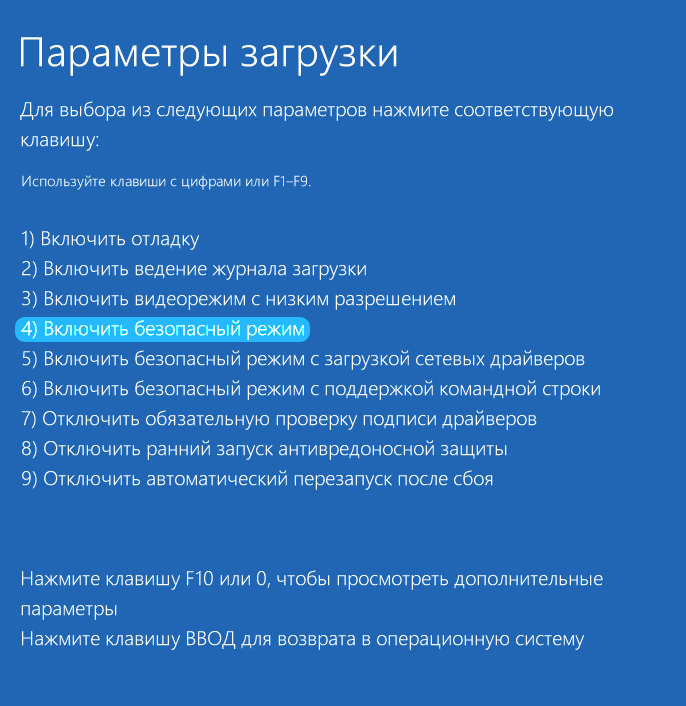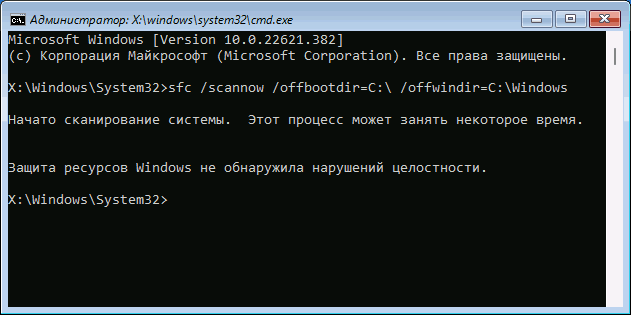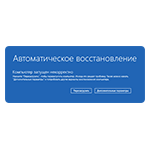 При очередном запуске компьютера или ноутбука вы можете столкнуться с сообщением об ошибке «Автоматическое восстановление. Компьютер запущен некорректно» — причины чего не всегда ясны.
При очередном запуске компьютера или ноутбука вы можете столкнуться с сообщением об ошибке «Автоматическое восстановление. Компьютер запущен некорректно» — причины чего не всегда ясны.
В этой инструкции подробно о различных сценариях появления экрана «Компьютер запущен некорректно» в Windows 11 и способах исправить проблему.
Простые варианты решения
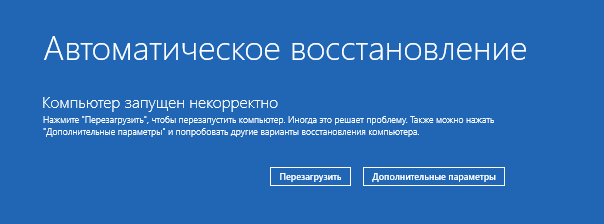
Обычно сообщение «Компьютер запущен некорректно» появляется после нескольких неудачных попыток системы запуститься (причины могут быть разными): например, если вы дважды принудительно выключите компьютер кнопкой питания в процессе включения, на третий раз вы увидите рассматриваемую ошибку.
Сначала о некоторых сравнительно простых случаях, когда исправление ошибки «Компьютер запущен некорректно» оказывается не сложным:
- Если вы впервые столкнулись с ошибкой, обычно достаточно нажать кнопку «Перезагрузить», чтобы система запустилась, а ошибка не появлялась вновь. Причиной здесь могло послужить неправильное выключение, в том числе в процессе обновления, полный разряд аккумулятора ноутбука, находящегося в спящем режиме, и схожие события.
- В ситуации, когда ошибка появляется регулярно при включении, но после нажатия кнопки «Перезагрузить» Windows 11 запускается исправно, попробуйте отключить быстрый запуск Windows, как описано в статье: Что делать, если компьютер загружается не с первого раза.
Ещё один вариант, который не в полной мере относится к «простым», однако его следует вынести отдельно: если вы сталкиваетесь с ошибкой «Компьютер запущен некорректно» после других сбоев (обычно — синих экранов с разными кодами ошибок) и многократных выключений, в первую очередь стоит найти решение для соответствующей ошибки, используя поиск по коду ошибки в Интернете или на этом сайте.
Действия в «Дополнительные параметры» (среде восстановления)
Многие действия для восстановления запуска системы, в случае если предыдущие варианты не подходят к вашему случаю, можно выполнить, нажав кнопку «Дополнительные параметры» на экране с ошибкой — это откроет среду восстановления, где доступны ряд опций, позволяющих решить проблему.
Особые варианты загрузки
Прежде всего попробуйте использовать «Параметры загрузки» в дополнительных параметрах:
- На экране с ошибкой нажмите «Дополнительные параметры».
- Перейдите в «Поиск и устранение неисправностей» — «Дополнительные параметры». Выберите пункт «Параметры загрузки» и нажмите кнопку «Перезагрузить».
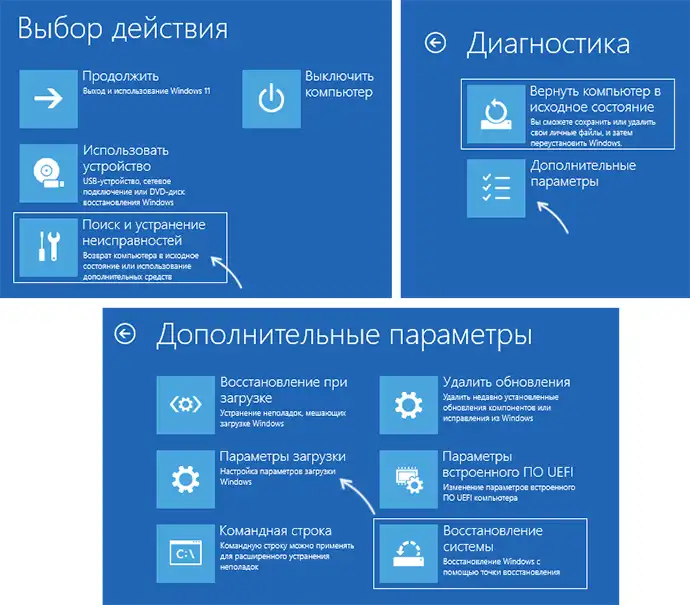
- После этого вы попадаете на экран с выбором вариантов загрузки. Для выбора нужного варианта достаточно нажать клавишу с цифрой или клавиши F1-F9 с номером, соответствующим нужному пункту.
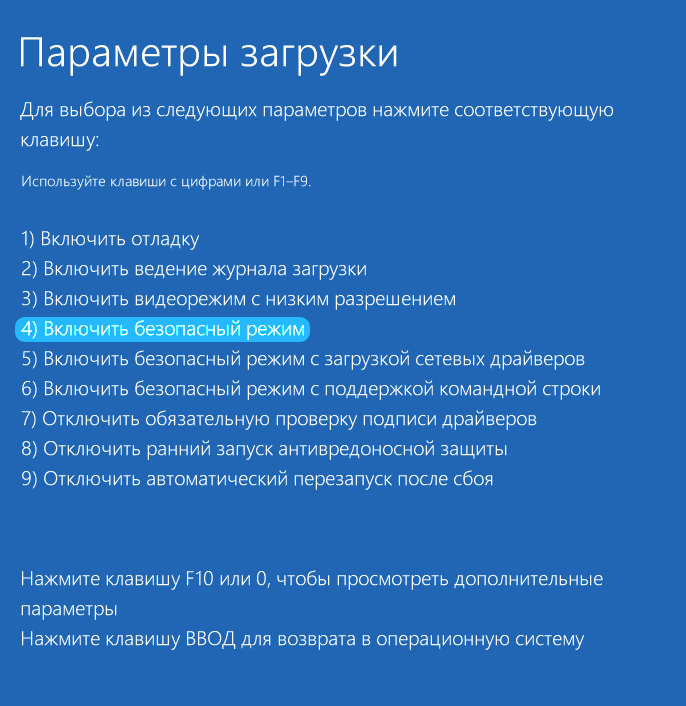
- Прежде всего проверьте, будет ли работать загрузка в безопасном режиме — если это сработало, вы сможете откатить изменения, которые привели к проблеме и выполнить другие действия: например, восстановление системных файлов или использование точек восстановления.
- Если безопасный режим не сработал, проверьте, запустится ли безопасный режим с поддержкой командной строки. Если запуск удался, в командной строке по порядку выполните следующие команды (переключение языка ввода клавишами Alt+Shift):
dism /Online /Cleanup-Image /RestoreHealth
sfc /scannow
shutdown -r
- В случае, если не удалось воспользоваться и 5-м шагом, проверьте, выполнится ли запуск если использовать опцию «Отключить обязательную проверку цифровой подписи драйверов». При успешной загрузке следует попробовать разобраться с недавно (перед сбоем) устанавливавшимся драйверами устройств или программами (они также могут устанавливать драйверы виртуальных устройств).
Восстановление системы
Ещё одна полезная опция, способная сработать в «Дополнительных параметрах» в разделе «Поиск и устранение неисправностей» — «Восстановление системы».
Попробуйте выбрать это пункт: это откроет список доступных точек восстановления. Если они есть в наличии, попробуйте использовать точку восстановления системы на дату, которая предшествовала появлению ошибки: с большой вероятностью это поможет решить проблему.
Командная строка
С помощью командной строки, также доступной в среде восстановления, вы можете выполнить проверку целостности и восстановление системных файлов с помощью следующей команды:
sfc /scannow /offbootdir=C:\ /offwindir=C:\Windows
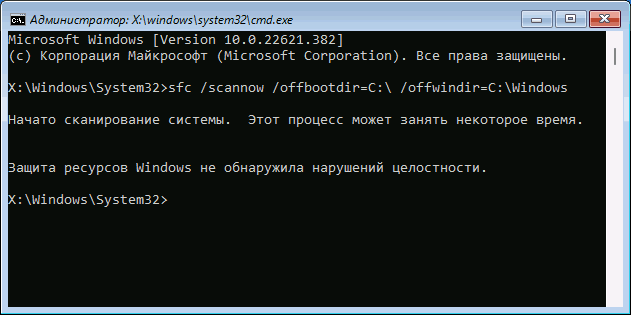
Дополнительно, если есть основания полагать, что сбой происходит из-за ошибок диска, вы можете проверить диск на ошибки файловой системы:
chkdsk C: /f
Иногда при использовании командной строке в среде восстановления буквы дисков отличаются от тех, которые им назначает исправно работающая система. Узнать актуальные буквы разделов вы можете, по порядку выполнив следующие три команды:
diskpart
list volume
exit
в результате чего вы увидите полный список разделов дисков и их букв.
Восстановление системных файлов
Описанные в этом разделе действия следует выполнять лишь в том случае, если вы не смогли использовать соответствующие команды в среде восстановления, как это было описано выше.
В завершение несколько дополнительных возможных причин сбоя «Компьютер запущен некорректно» и вариантов решения:
- Если незадолго до появления сбоя вы меняли какие-то параметры БИОС/UEFI, причина может быть в этом. Можно попробовать вернуть исходные параметры или сбросить настройки БИОС.
- При появлении ошибки после установки нового оборудования варианты действий будут зависеть от того, о каком оборудовании идёт речь: например, ошибка потенциально возможна из-за ошибок работы оперативной памяти, после добавления новых дисков HDD или SSD, плохого подключения дисков или поврежденных кабелей. С каждым конкретным случаем потребуется разбираться отдельно.
- Частая причина ошибки — проблемы с управлением электропитанием при отсутствии драйверов от производителя (следует установить их с официального сайта производителя материнской платы или ноутбука) или блоком питания ПК.
- В некоторых случаях сбои загрузки бывают вызваны ошибками загрузчика, в такой ситуации вам может помочь восстановление загрузчика Windows 11.
Если ошибка была исправлена — отлично! Если нет, используйте комментарии ниже и опишите в деталях, как именно и при каких условиях проявляется сбой «Компьютер запущен некорректно», что предшествовало его появлению — не исключено, что решение найдется.
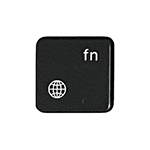 По умолчанию для смены языка ввода на Mac используются сочетания клавиш Control + Пробел (выбрать предыдущий язык) и Control + Option + Пробел (следующая раскладка), на новых клавиатурах также присутствует выделенная клавиша (в левом нижнем углу клавиатуры), на которую по умолчанию назначено переключение языка ввода. Однако, не всем пользователям способы переключения раскладки по умолчанию удобны — в такой ситуации их можно настроить.
По умолчанию для смены языка ввода на Mac используются сочетания клавиш Control + Пробел (выбрать предыдущий язык) и Control + Option + Пробел (следующая раскладка), на новых клавиатурах также присутствует выделенная клавиша (в левом нижнем углу клавиатуры), на которую по умолчанию назначено переключение языка ввода. Однако, не всем пользователям способы переключения раскладки по умолчанию удобны — в такой ситуации их можно настроить.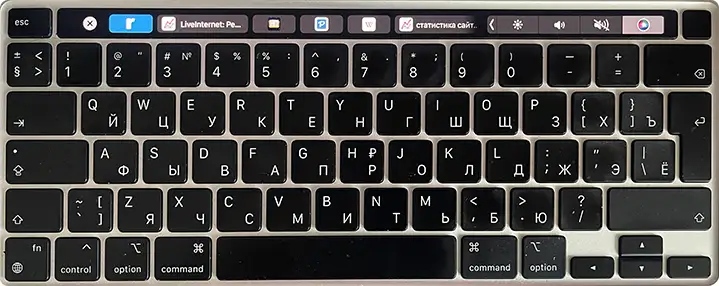
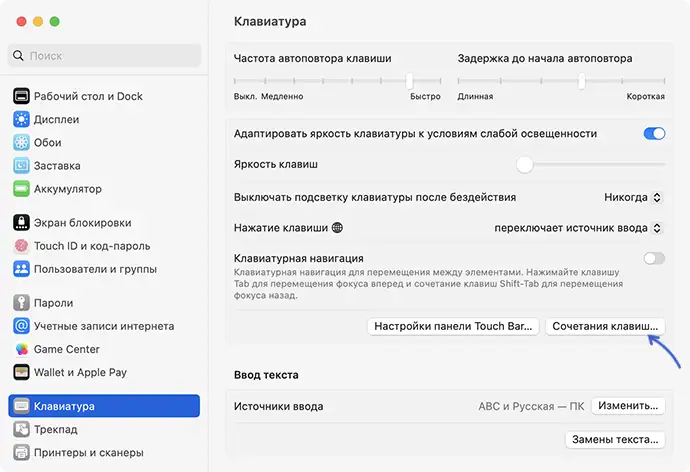
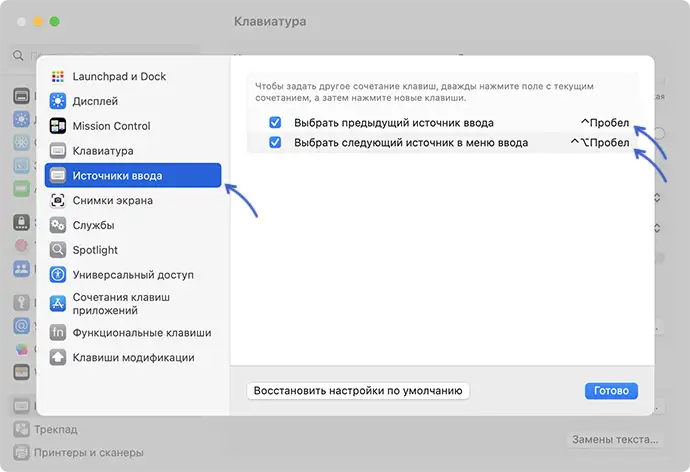
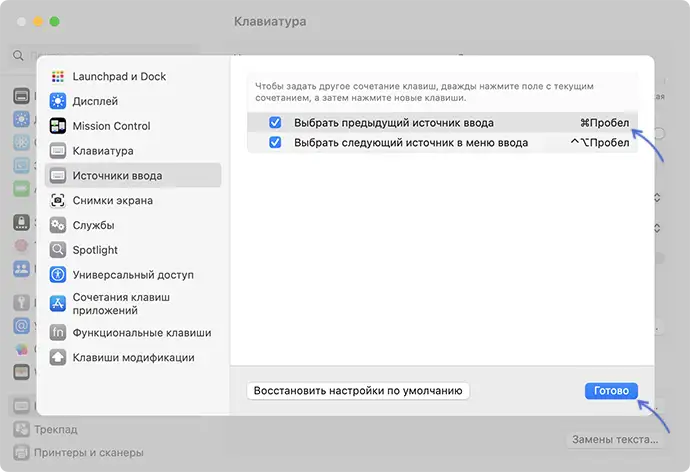
 Если вы откроете настройки вашего Wi-Fi подключения в Параметрах Windows 11 или Windows 10, вы можете заметить опцию «Случайные аппаратные адреса» с пояснением «Помогите защитить свою конфиденциальность, затруднив отслеживание расположения вашего устройства». Стоит ли её включать и за что она отвечает?
Если вы откроете настройки вашего Wi-Fi подключения в Параметрах Windows 11 или Windows 10, вы можете заметить опцию «Случайные аппаратные адреса» с пояснением «Помогите защитить свою конфиденциальность, затруднив отслеживание расположения вашего устройства». Стоит ли её включать и за что она отвечает?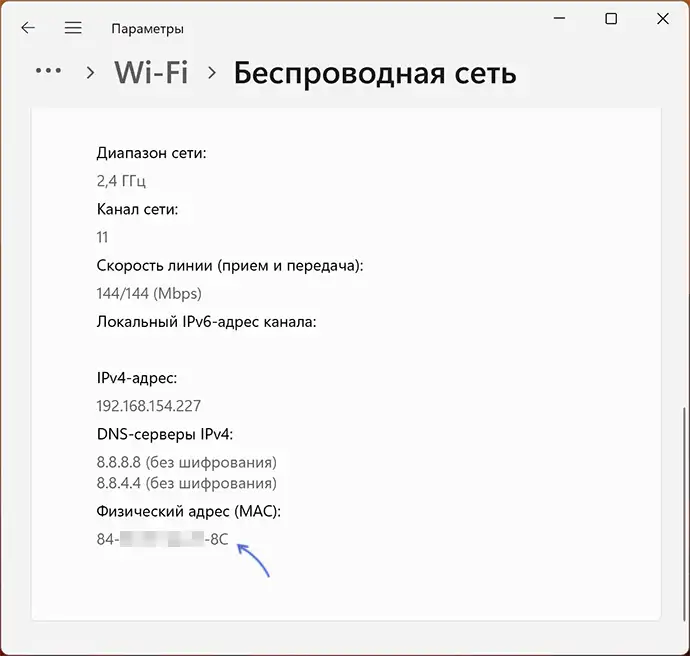
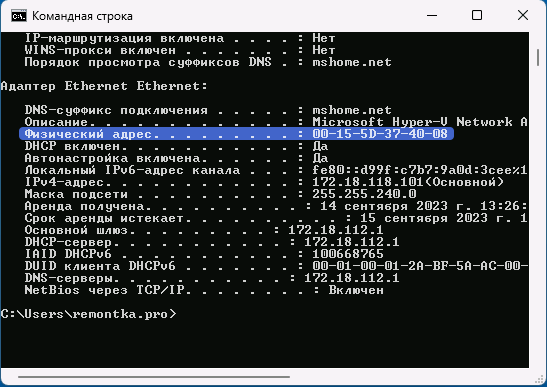
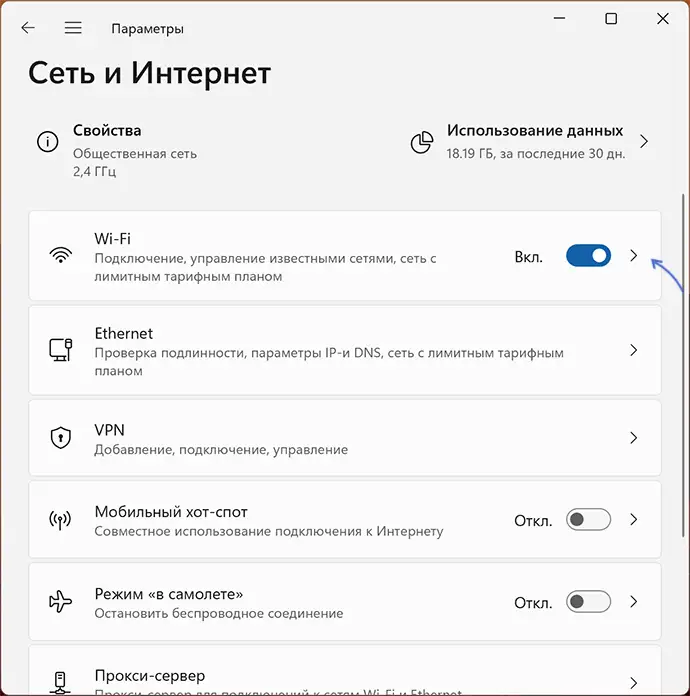
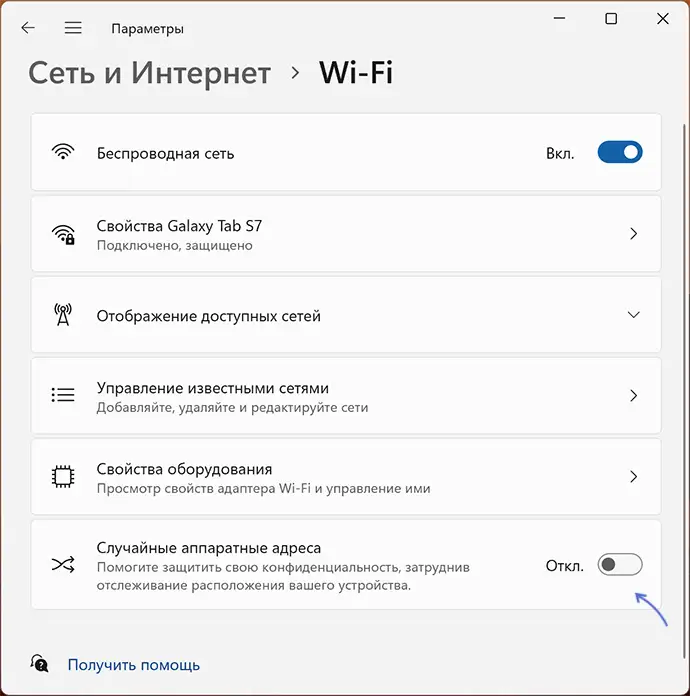
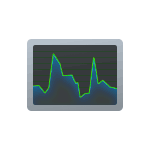 Портал устройств или Windows Device Portal (WDP) — специальный веб-сервер, доступный в Windows 11 и Windows 10, позволяющий получать информацию об устройстве, выполнять диагностику и управлять компьютером по локальной сети, локально или через USB-подключение.
Портал устройств или Windows Device Portal (WDP) — специальный веб-сервер, доступный в Windows 11 и Windows 10, позволяющий получать информацию об устройстве, выполнять диагностику и управлять компьютером по локальной сети, локально или через USB-подключение.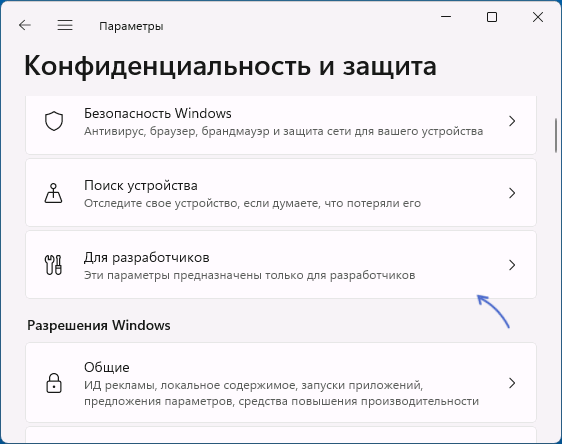
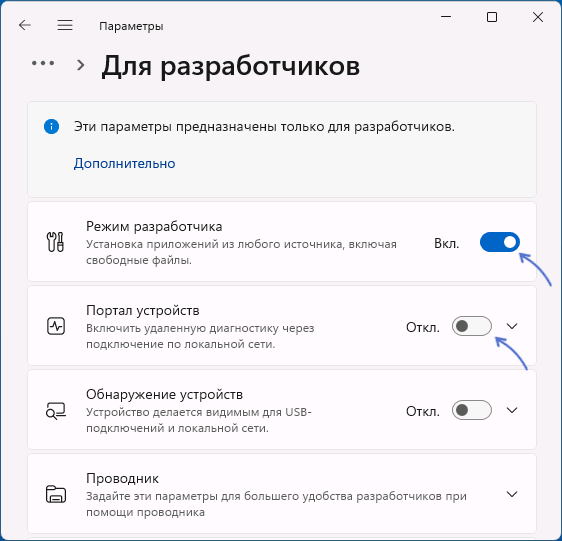
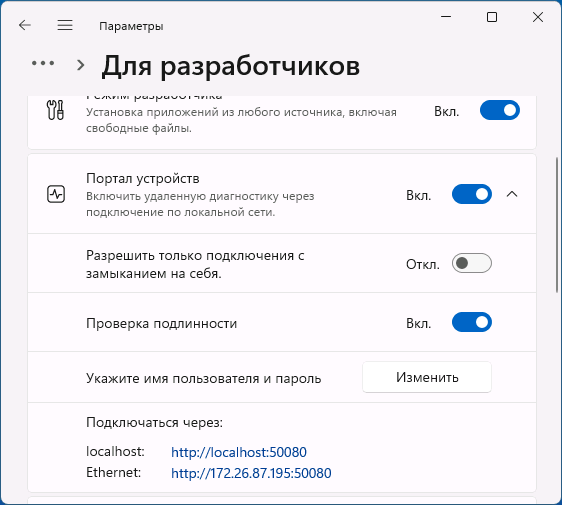
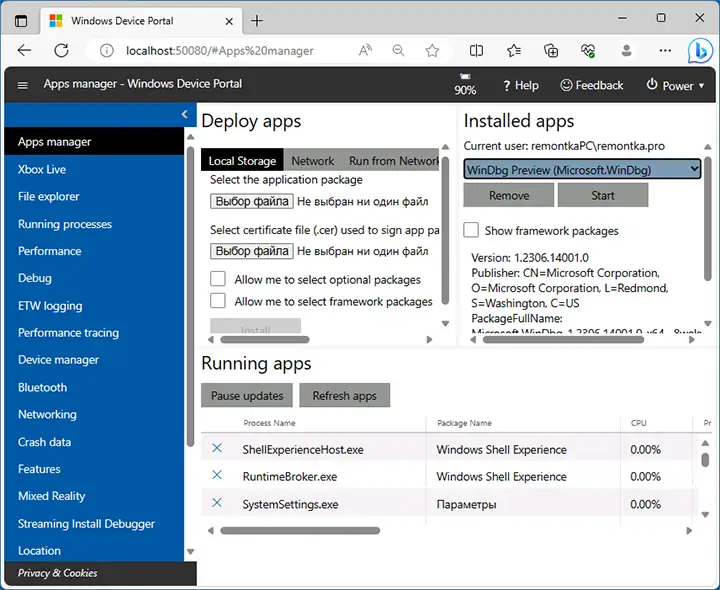
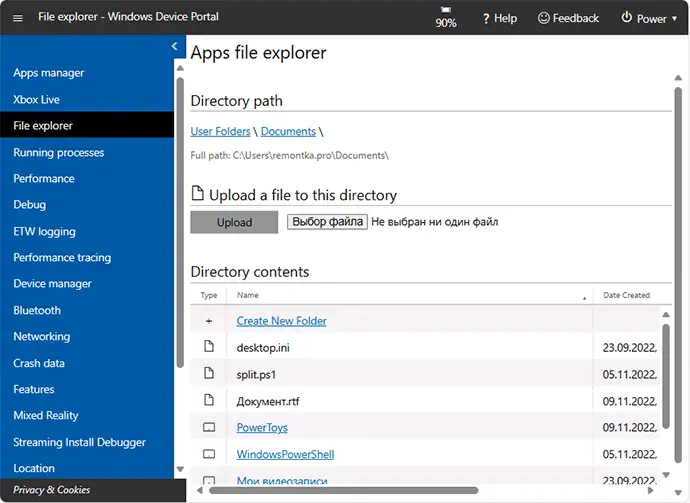
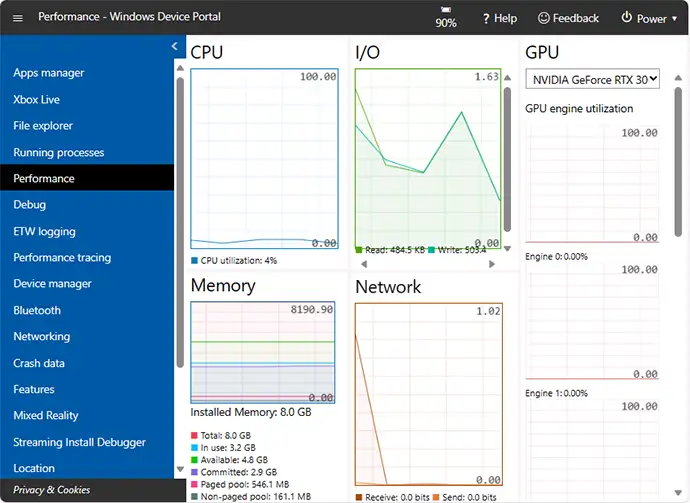
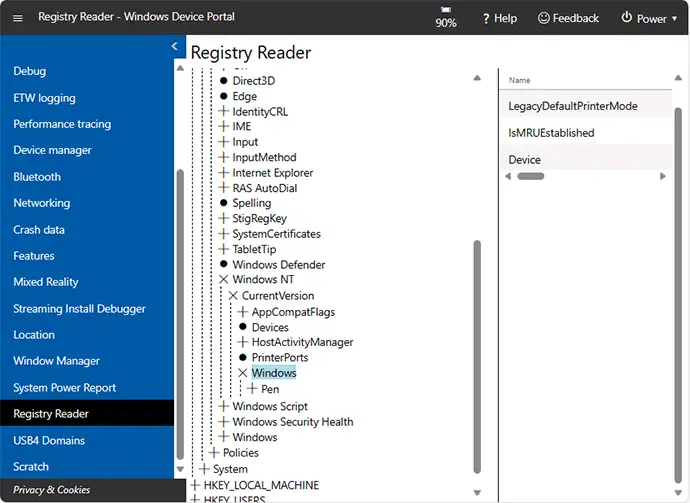
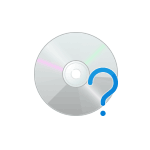 По умолчанию Windows 11 и Windows 10 умеет автоматически подключать ISO-образы как обычный оптический диск в системе: для этого достаточно либо дважды кликнуть по файлу образа мышью, либо нажать по нему правой кнопкой мыши и выбрать пункт «Подключить». Однако, иногда можно столкнуться с тем, что пункт «Подключить» отсутствует в контекстном меню, а открытие образов выполняется либо в сторонней программе: архиваторе или другой, либо не выполняется совсем.
По умолчанию Windows 11 и Windows 10 умеет автоматически подключать ISO-образы как обычный оптический диск в системе: для этого достаточно либо дважды кликнуть по файлу образа мышью, либо нажать по нему правой кнопкой мыши и выбрать пункт «Подключить». Однако, иногда можно столкнуться с тем, что пункт «Подключить» отсутствует в контекстном меню, а открытие образов выполняется либо в сторонней программе: архиваторе или другой, либо не выполняется совсем.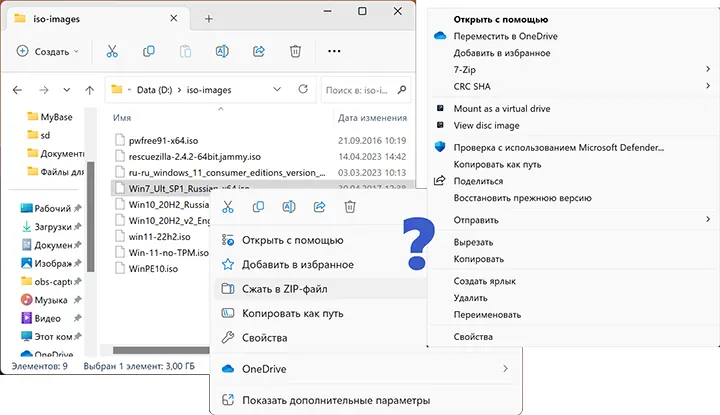
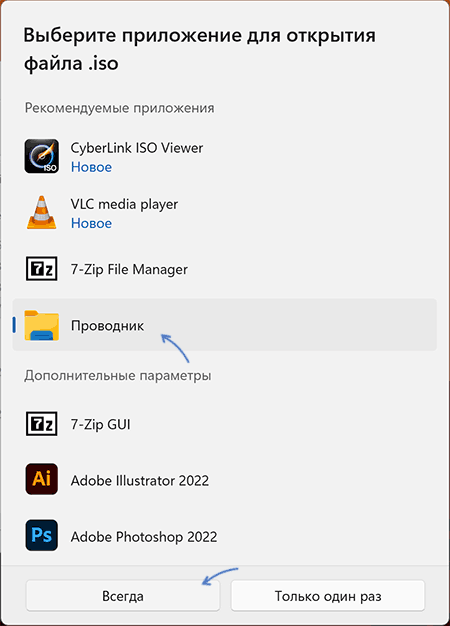
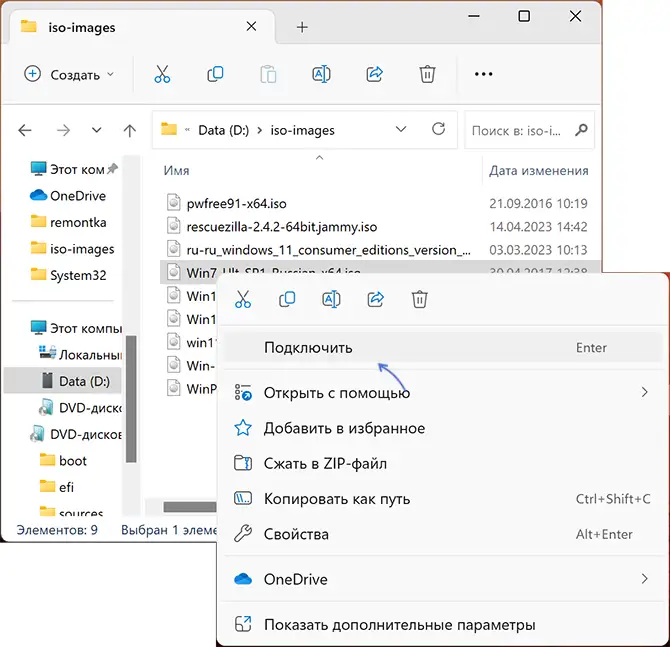
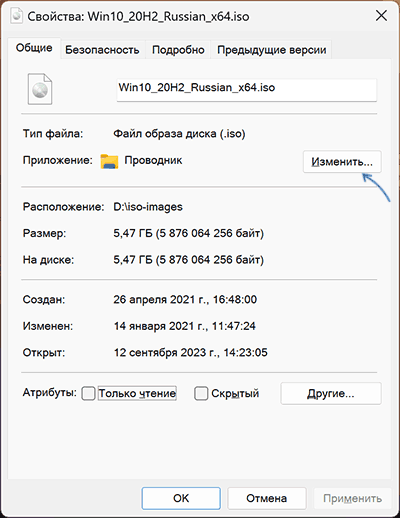
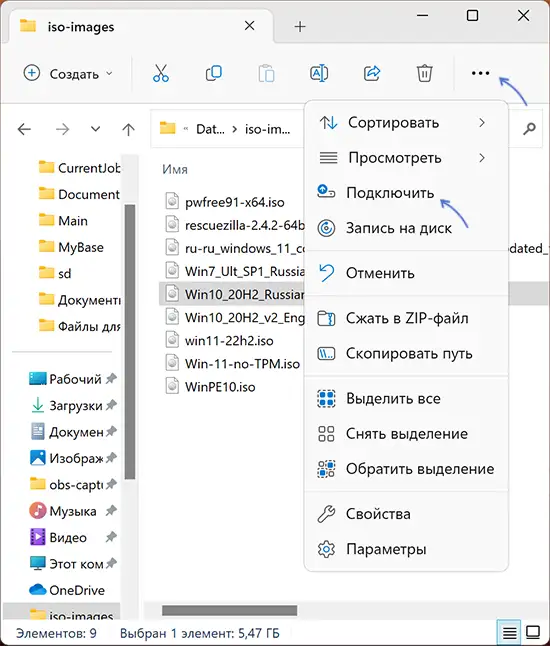
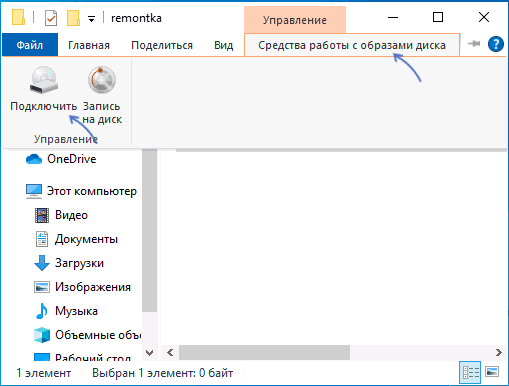
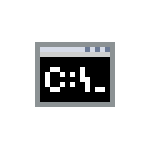 При восстановлении хранилища компонентов Windows 11 или Windows 10 с помощью команд DISM некоторые пользователи могут столкнуться с ошибкой: Неизвестный параметр Cleanup-Image, хотя команды вводятся верно и без ошибок.
При восстановлении хранилища компонентов Windows 11 или Windows 10 с помощью команд DISM некоторые пользователи могут столкнуться с ошибкой: Неизвестный параметр Cleanup-Image, хотя команды вводятся верно и без ошибок.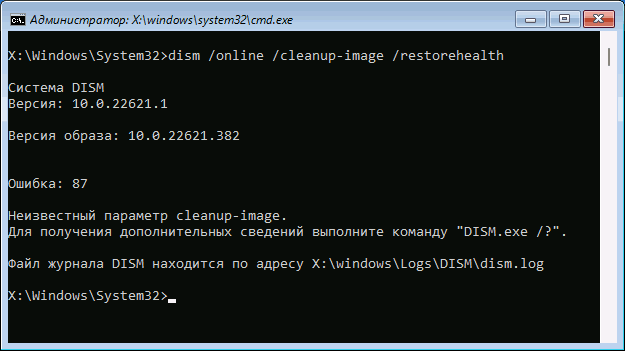
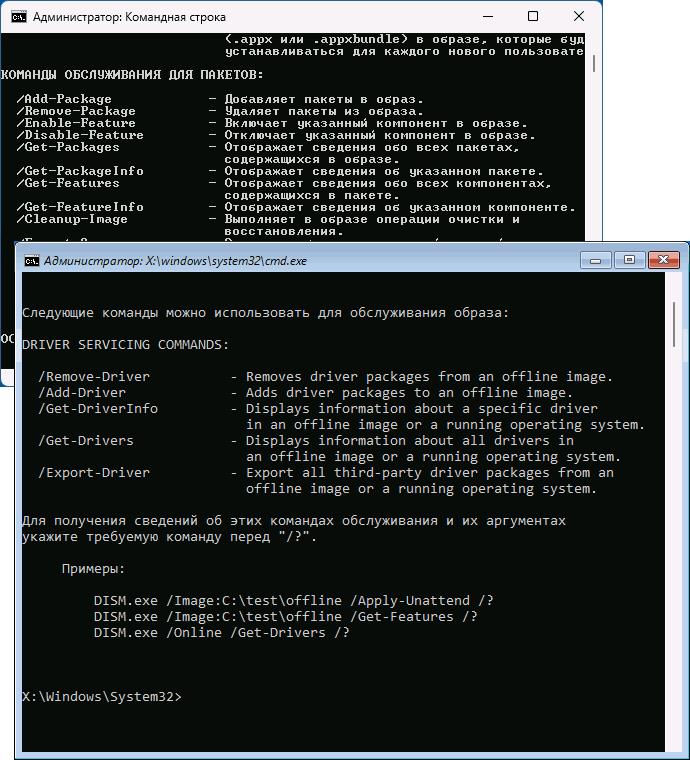
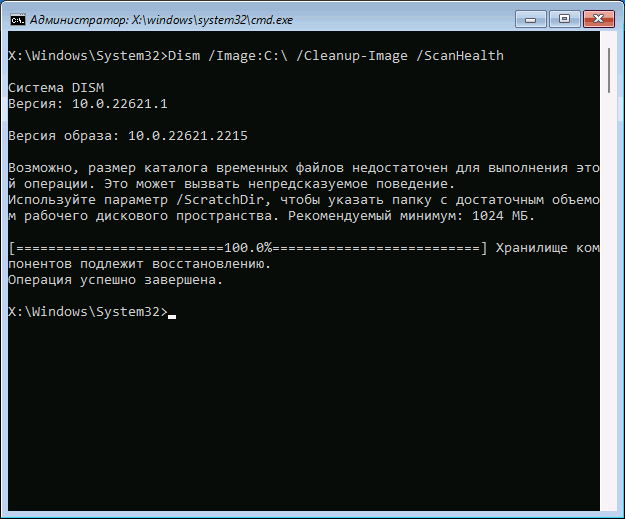
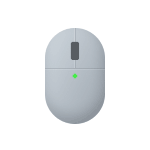 Одна из характеристик компьютерной мыши — чувствительность или разрешение сенсора, измеряемая в DPI — количестве точек на дюйм. В зависимости от конкретной мышки, настроек системы и ПО от производителя устройства, DPI может отличаться.
Одна из характеристик компьютерной мыши — чувствительность или разрешение сенсора, измеряемая в DPI — количестве точек на дюйм. В зависимости от конкретной мышки, настроек системы и ПО от производителя устройства, DPI может отличаться.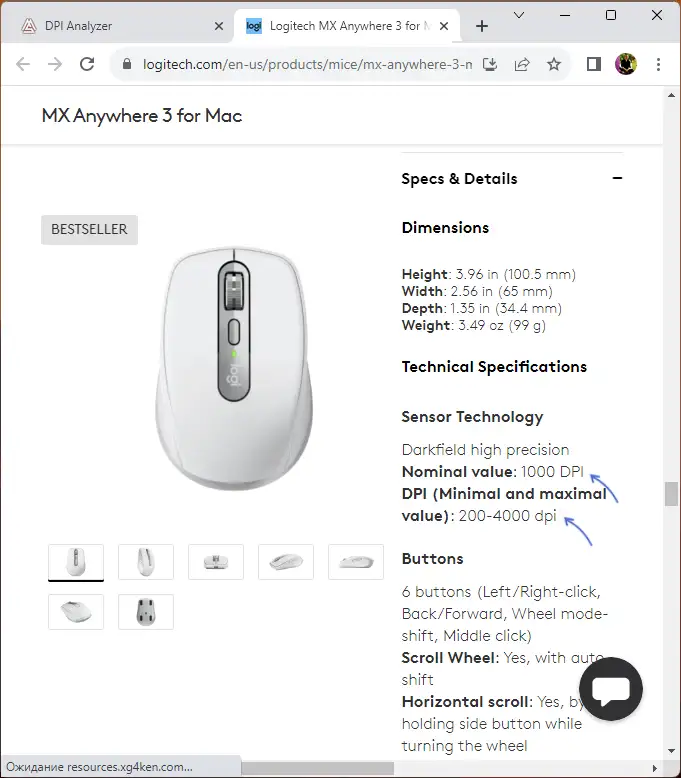
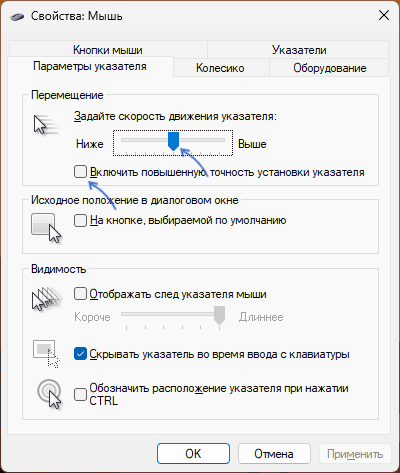

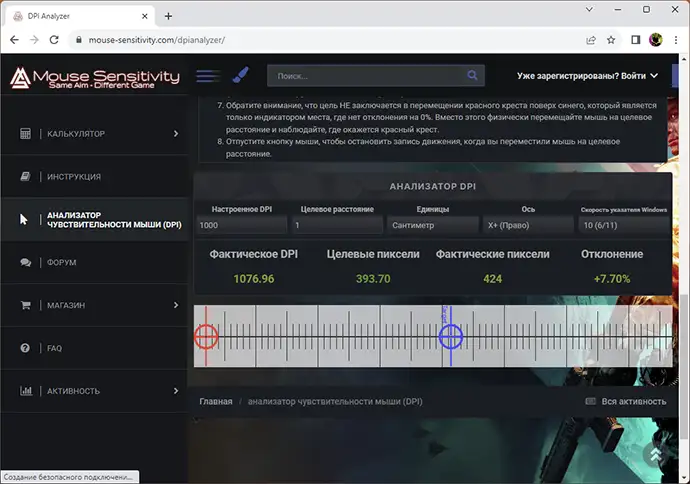
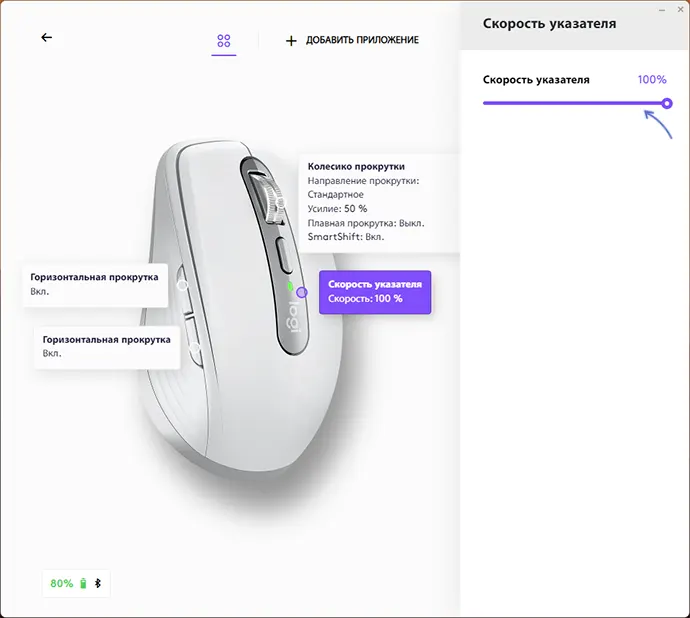
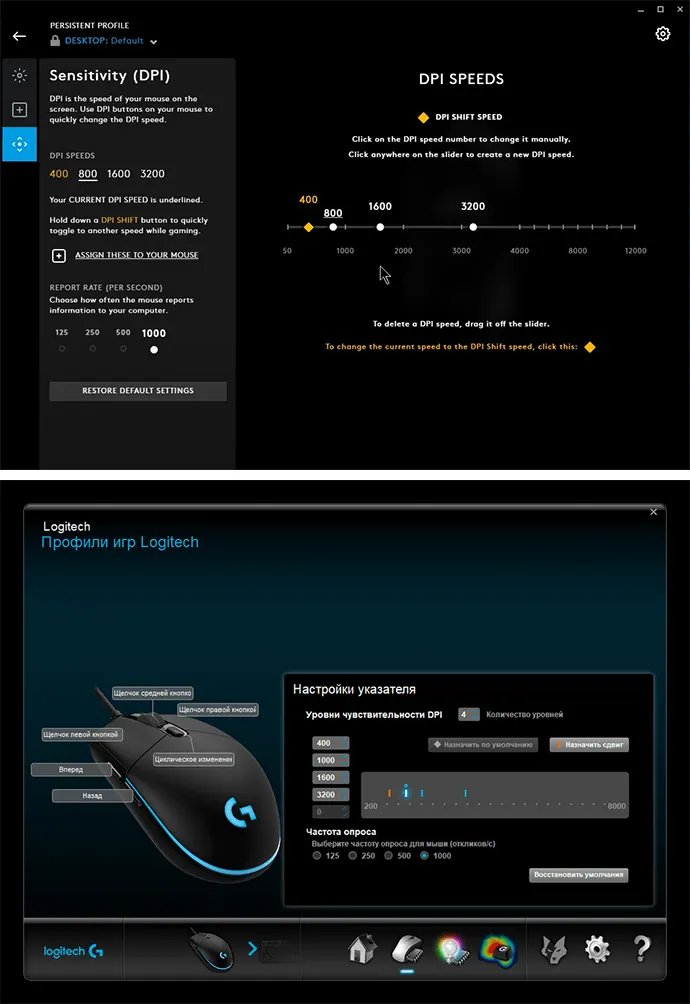
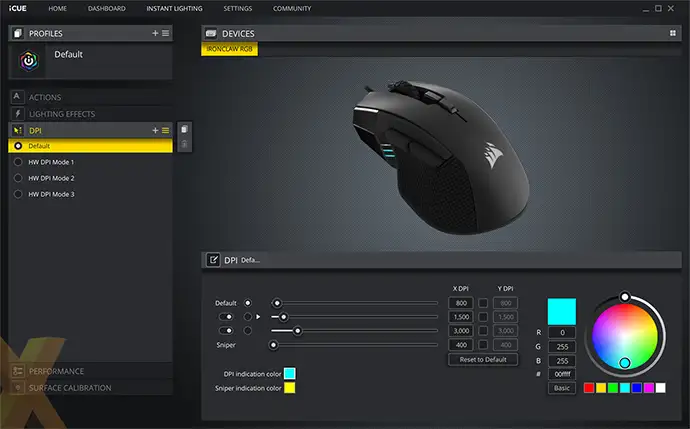
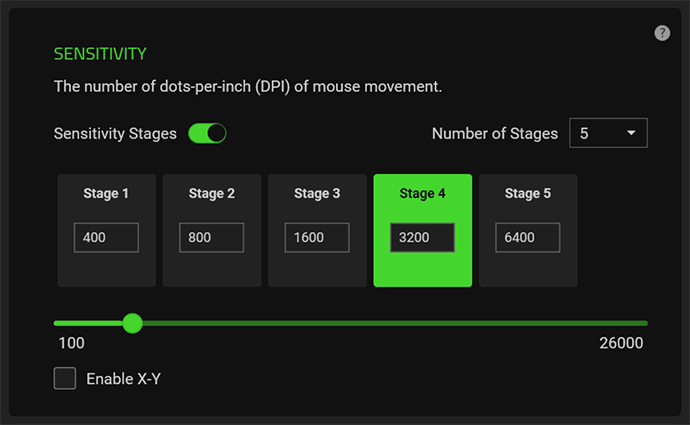
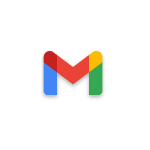 Недавно в Gmail — электронной почте от Google появилась новая возможность: Конфиденциальный режим, позволяющий отправлять письма адресатам с ограничением времени, в течение которого письмо будет доступно, доступом по коду и невозможностью скачать или переслать письмо.
Недавно в Gmail — электронной почте от Google появилась новая возможность: Конфиденциальный режим, позволяющий отправлять письма адресатам с ограничением времени, в течение которого письмо будет доступно, доступом по коду и невозможностью скачать или переслать письмо.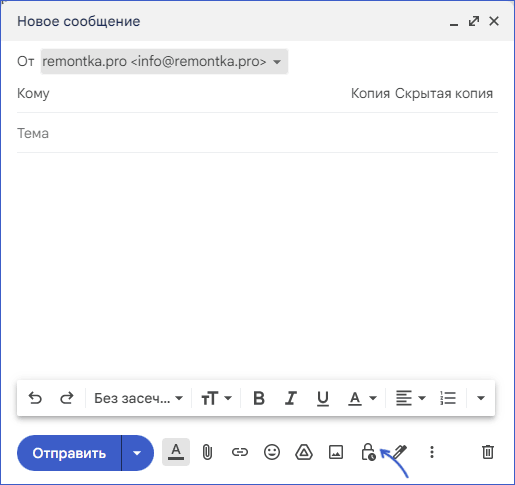
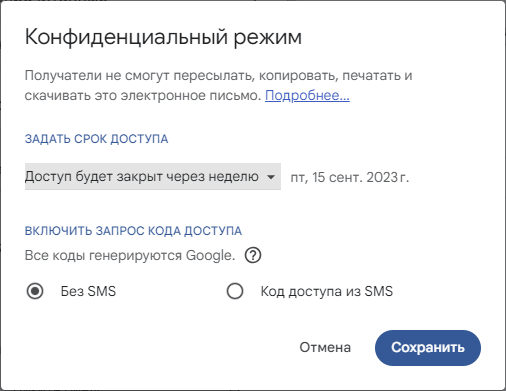
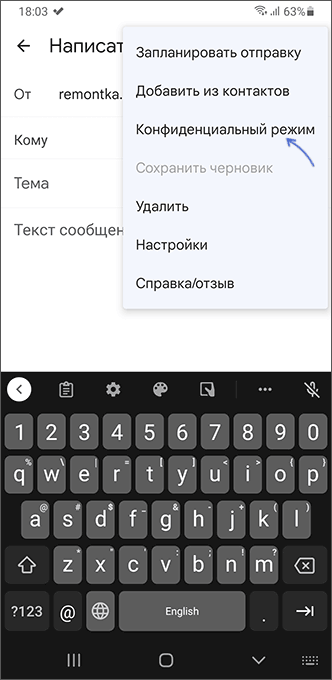
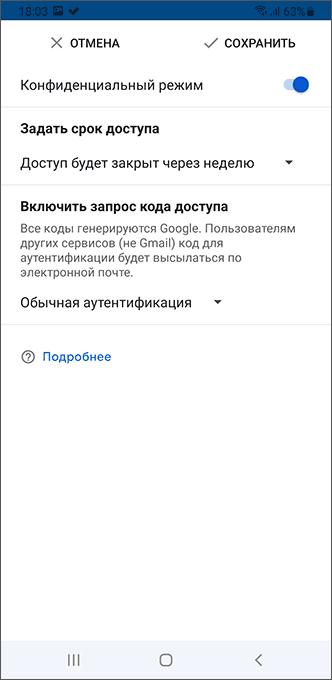
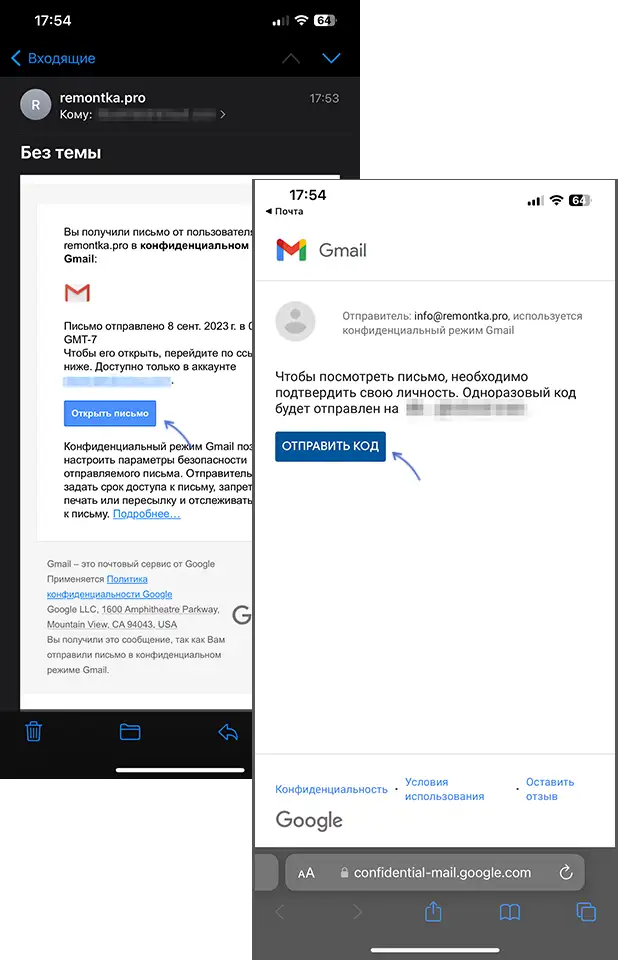
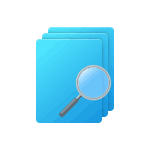 В Windows присутствуют встроенные инструменты поиска, которые позволяют не только найти файлы с определенным именем, но и выполнить поиск по дате изменения или создания, о чем не все знают, но что порой пригождается.
В Windows присутствуют встроенные инструменты поиска, которые позволяют не только найти файлы с определенным именем, но и выполнить поиск по дате изменения или создания, о чем не все знают, но что порой пригождается.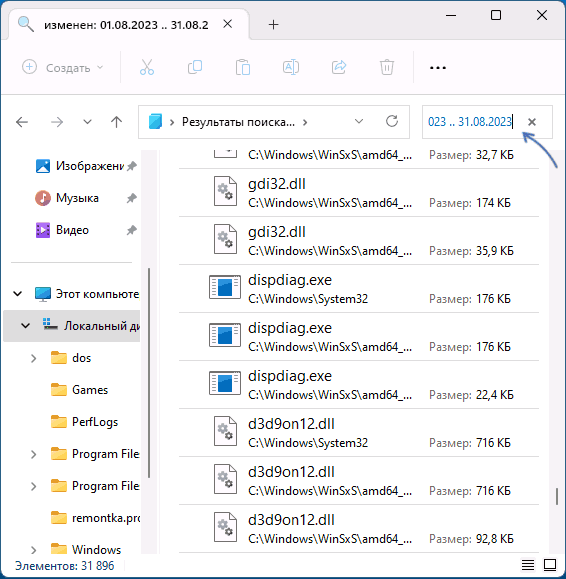
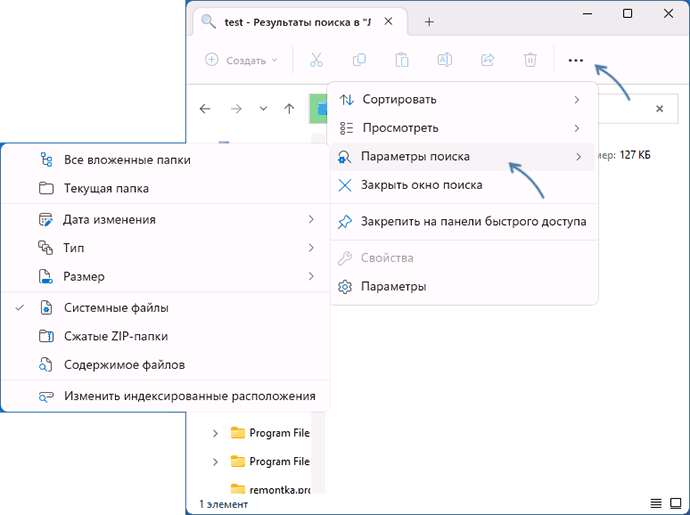
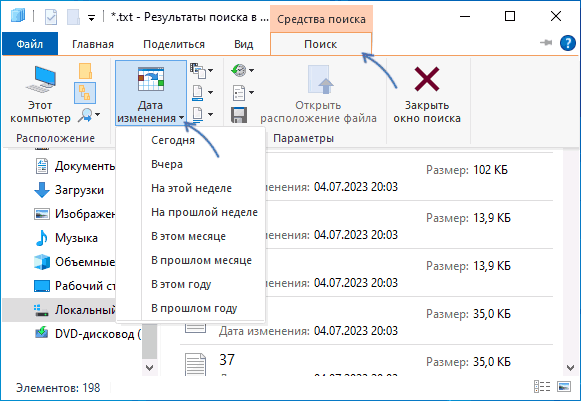
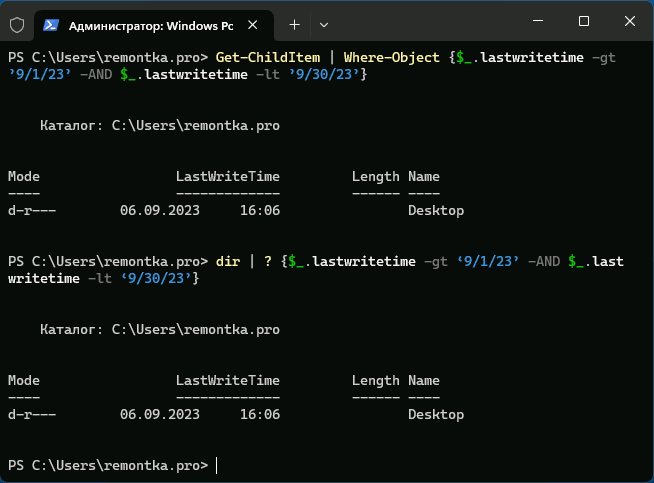
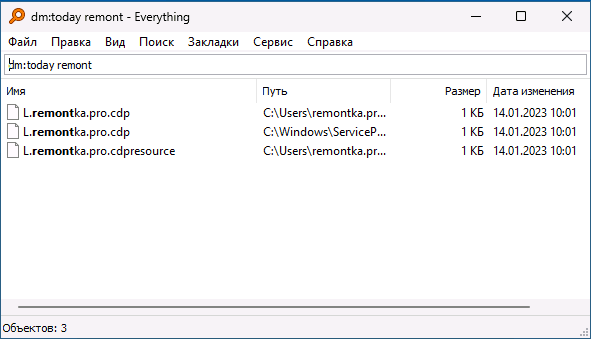
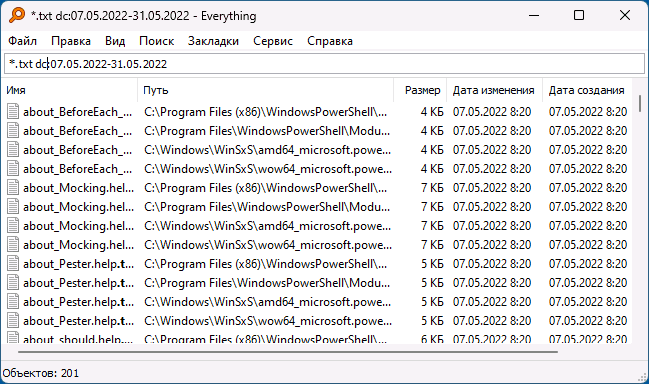
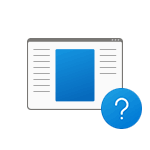 При просмотре списка процессов в диспетчере задач Windows некоторые пользователи могут обратить внимание на процесс Video.UI.exe в списке, также при наличии сторонних антивирусов или файрволлов можно обнаружить, что этот процесс пытается установить подключения с серверами в Интернете, отчего может возникнуть вопрос о безопасности и назначении процесса.
При просмотре списка процессов в диспетчере задач Windows некоторые пользователи могут обратить внимание на процесс Video.UI.exe в списке, также при наличии сторонних антивирусов или файрволлов можно обнаружить, что этот процесс пытается установить подключения с серверами в Интернете, отчего может возникнуть вопрос о безопасности и назначении процесса.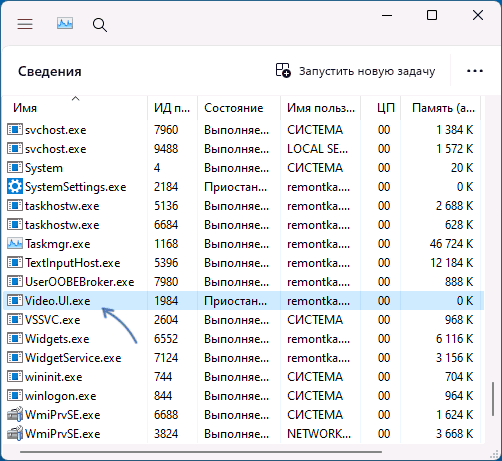
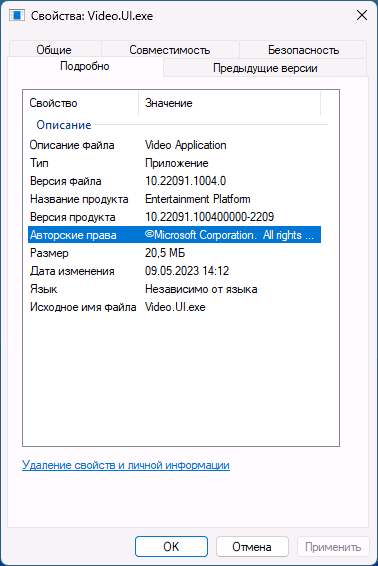
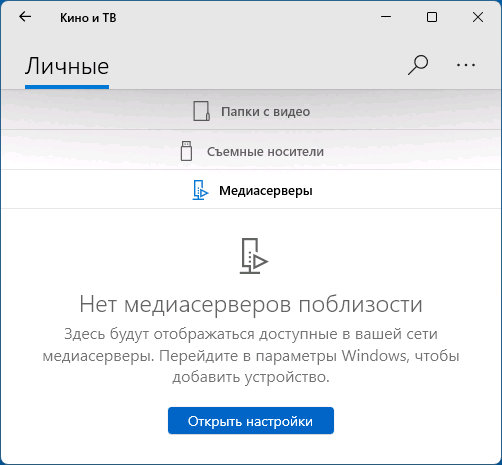
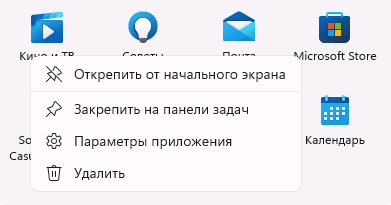
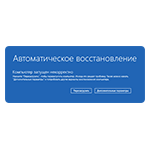 При очередном запуске компьютера или ноутбука вы можете столкнуться с сообщением об ошибке «Автоматическое восстановление. Компьютер запущен некорректно» — причины чего не всегда ясны.
При очередном запуске компьютера или ноутбука вы можете столкнуться с сообщением об ошибке «Автоматическое восстановление. Компьютер запущен некорректно» — причины чего не всегда ясны.